SmartArt Graphics가 무엇인지 궁금하고프리젠 테이션에 사용 하시겠습니까? 이름에서 알 수 있듯이 청중과 더 잘 소통 할 수있는 작은 그래픽입니다. 핵심 프레젠테이션 아이디어 / 개념을 이해하기 쉬운 작은 그래픽으로 제시하여 중요한 데이터 나 정보를 시각적으로 전달할 수 있습니다. 대부분의 열렬한 PowerPoint 사용자는 프레젠테이션 슬라이드를 SmartArt Graphics와 빠르게 연결할 수 있으므로이 도구를 요약 도구로 사용합니다. 스마트 아트 그래픽을 클릭하면 슬라이드 컨텐츠를 빠르게 탐색하거나 지정된 링크 된 페이지를 열 수 있습니다. 삽입 탭에서 SmartArt 그래픽을 수동으로 만드는 것 외에도 슬라이드 내용을 SmartArt 그래픽으로 변환하여 프레젠테이션을 시각적으로 요약 할 수 있습니다. 이 포스트에서는 SmartArt Graphics를 사용하여 프리젠 테이션을 요약 할 수있는 방법을 설명합니다.
설명을 위해 Office 2010의 새로운 기능에 대한 프레젠테이션을 만들었습니다. 시작하려면 텍스트 상자를 추가 한 텍스트 상자를 선택하십시오. 슬라이드 컨텐츠를 클릭하고 홈 탭으로 이동하여 단락 그룹에서 SmartArt로 변환을 클릭 한 다음 목록에서 좋아하는 그래픽을 선택하십시오.

이것은 즉시 텍스트를 변경합니다 으로 SmartArt 그래픽 다이어그램.
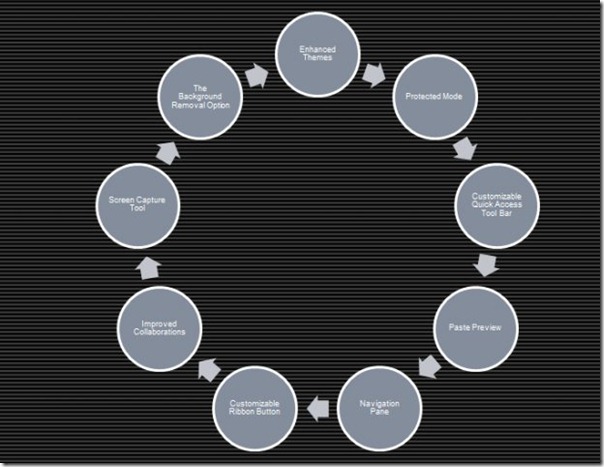
다른 SmartArt 그래픽 디자인간에 빠르게 전환하여 컨텐츠에 가장 적합한 디자인을 선택할 수 있습니다. 추가 SmartArt 그래픽을 클릭하면 SmartArt가 열립니다 그 르파 딕 도서관을 선택할 수있는 곳Process, Hierarchy, Cycle, Relationship, Matrix, Pyramid 등을 포함한 SmartArt 그래픽 유형 모두를 클릭하여 사용 가능한 모든 SmartArt 그래픽을 보도록 선택할 수도 있습니다. 범주.
SmartArt를 사용하여 PowerPoint 2010에서 시각적 요약 슬라이드를 만드는 방법에 대한 자세한 가이드를 확인할 수도 있습니다. 그르 파닉스 특색.











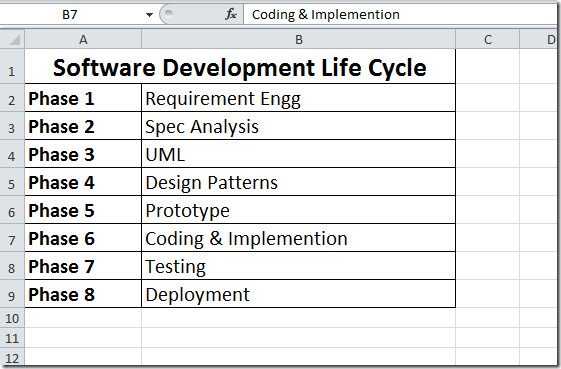

코멘트